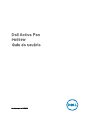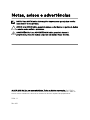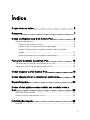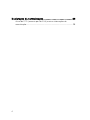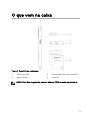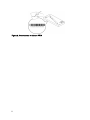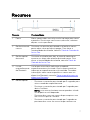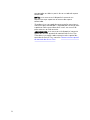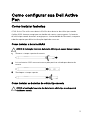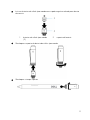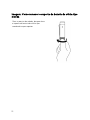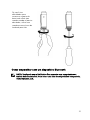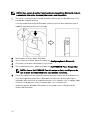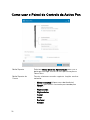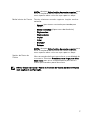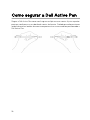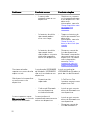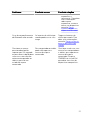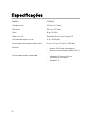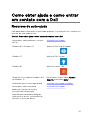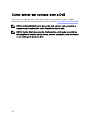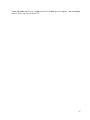Dell Active Pen
PN556W
Guia do usuário
Modelo normativo: PN556W

Notas, avisos e advertências
NOTA: Uma NOTA indica informações importantes que ajudam você a
usar melhor o seu produto.
AVISO: Um AVISO indica possíveis danos ao hardware ou perda de dados
e ensina como evitar o problema.
ADVERTÊNCIA: Uma ADVERTÊNCIA indica possíveis danos à
propriedade, risco de lesões corporais ou mesmo risco de vida.
© 2015-2018 Dell Inc. ou suas subsidiárias. Todos os direitos reservados. Dell, EMC e
outras marcas comerciais são marcas comerciais da Dell Inc.ou suas subsidiárias. Todas as
outras marcas comerciais são marcas comerciais de seus respectivos proprietários.
2018 - 11
Rev. A01

Índice
O que vem na caixa....................................................... 5
Recursos....................................................................... 7
Como congurar sua Dell Active Pen.............................9
Como instalar baterias.............................................................................. 9
Como instalar a bateria AAAA.............................................................9
Como instalar as baterias de célula tipo moeda...................................9
Imagem: Como remover o suporte da bateria de célula tipo
moeda...............................................................................................12
Como emparelhar com um dispositivo Bluetooth...............................13
Painel de Controle da Active Pen ................................ 15
Como instalar o Painel de Controle da Active Pen...................................15
Como usar o Painel de Controle da Active Pen....................................... 16
Como segurar a Dell Active Pen................................... 18
Como diagnosticar e solucionar problemas.................. 19
Especicações............................................................ 22
Como obter ajuda e como entrar em contato com a
Dell..............................................................................23
Recursos de auto-ajuda..........................................................................23
Como entrar em contato com a Dell....................................................... 24
Informações legais...................................................... 25
Garantia..................................................................................................25
3

O que vem na caixa
Figura 1. Conteúdo da embalagem
1
Dell Active Pen 2 baterias de célula tipo moeda (2)
3 bateria AAAA 4 manuais
NOTA: Para ns de garantia, anote o número PPID na caixa ou guarde-a.
5

Figura 2. Como anotar o número PPID
6

Recursos
Recurso Funcionalidade
1 Ponta Mova a ponta sobre uma tela sensível ao toque para mover
o ponteiro. Permite que você escreva, desenhe, selecione
objetos e assim por diante.
2 Botão inferior da
caneta
Pressione e mantenha pressionado este botão e mova a
ponta sobre a área que deseja apagar. Para alterar a
funcionalidade deste botão, consulte Painel de Controle da
Active Pen.
3 Botão superior
da caneta
Pressione este botão para abrir o menu de contexto ou
executar um clique com o botão direito do mouse. Para
alterar a funcionalidade deste botão, consulte Painel de
Controle da Active Pen.
4 Luz de
emparelhamento
do Bluetooth
Luz branca intermitente indica que o modo de
emparelhamento está ativado. Uma luz branca contínua
indica que o emparelhamento está concluído. Para obter
informações sobre como emparelhar a caneta com um
dispositivo Bluetooth, consulte
Como emparelhar com um
dispositivo Bluetooth.
5 Botão superior
• Pressione e mantenha pressionado por 3 segundos para
ativar o modo de emparelhamento.
• Pressione e mantenha pressionado por 1 segundo para
abrir o OneNote.
NOTA: este recurso funciona mesmo quando a tela do
seu dispositivo está bloqueada.
• Pressione duas vezes em sucessão para capturar uma
tela e enviá-la para o OneNote.
• Pressione e mantenha pressionado por 1 segundo ou
pressione duas vezes em sucessão para acionar seu
7

computador ou tablet a partir de um estado de espera
conectado.
NOTA: este recurso está disponível somente em
dispositivos que suportam o recurso de espera
conectado.
• Quando estiver no modo de apresentação, pressione e
mantenha pressionado por 1 segundo para avançar para
o próximo slide e pressione duas vezes em sucessão
para retornar ao slide anterior.
OBSERVAÇÃO: este recurso está disponível somente
depois de instalar o painel de controle da Active Pen.
Para obter instruções sobre como instalar o painel de
controle da Active Pen, consulte
Como instalar o painel
de controle da Active Pen.
8

Como congurar sua Dell Active
Pen
Como instalar baterias
A Dell Active Pen utiliza uma bateria AAAA e duas baterias de célula tipo moeda.
A pilha AAAA fornece energia para os botões da caneta e para a ponta. As baterias
de célula tipo moeda fornecem energia para a funcionalidade de Bluetooth, enquanto
o botão superior possibilita inicialização rápida dos recursos.
Como instalar a bateria AAAA
AVISO: A instalação incorreta da bateria AAAA pode causar danos à caneta.
1 Remova a tampa superior da caneta.
2 Insira a bateria AAAA na caneta com o polo positivo voltado para dentro da
caneta.
3 Recoloque a tampa superior.
Como instalar as baterias de célula tipo moeda
AVISO: a instalação incorreta das baterias de célula tipo moeda poderá
danicar a caneta.
9

NOTA: As informações de sincronização serão perdidas quando você
remover as baterias de célula tipo moeda. Para sincronizar a caneta com o
seu dispositivo, consulte Como emparelhar com um dispositivo Bluetooth.
1 Remova a tampa superior da caneta.
1 caneta 2 tampa superior
2 Remova o suporte da bateria de célula tipo moeda.
NOTA: Para obter mais informações, consulte Como remover o suporte
da bateria de célula tipo moeda.
1 tampa superior 2 suporte da bateria de célula
tipo moeda
10

3 Insira as baterias de célula tipo moeda com o polo negativo voltado para dentro
da caneta.
1 baterias de célula tipo moeda
(2)
2 suporte da bateria
4 Recoloque o suporte da bateria de célula tipo moeda.
5 Recoloque a tampa superior.
11

Imagem: Como remover o suporte da bateria de célula tipo
moeda
Com as pontas dos dedos, desaparafuse
o suporte da bateria de célula tipo
moeda da tampa superior.
12

Se você tiver
diculdades para
remover o suporte da
bateria de célula tipo
moeda usando as pontas
dos dedos, utilize uma
moeda ou uma chave de
fenda de precisão.
Como emparelhar com um dispositivo Bluetooth
NOTA: Você pode usar a Dell Active Pen somente com computadores e
tablets Dell selecionados. Para obter uma lista dos dispositivos compatíveis,
visite
www.dell.com.
13

NOTA: Se a caneta já estiver relacionada em dispositivos Bluetooth, remova
a caneta da lista antes de emparelhar com o seu dispositivo.
1 Pressione e mantenha pressionado o botão superior por 3 segundos para ativar
o modo de emparelhamento.
A luz de emparelhamento do Bluetooth começa a piscar para conrmar que o
modo de emparelhamento está ativado.
2
No Windows Search, digite Bluetooth.
3 Na lista que for exibida, toque ou clique em Congurações do Bluetooth.
4 Certique-se de que o Bluetooth está ativado.
5 Na lista de dispositivos, toque ou clique em Dell PN556W Pen→ Emparelhar.
NOTA: Caso a Dell PN556W Pen não esteja na lista, certique-se de
que o modo de emparelhamento está ativado na caneta.
6 Conrme o processo de emparelhamento tanto na caneta como no dispositivo.
A luz de emparelhamento com o Bluetooth ca branca contínua por alguns
segundos para conrmar o emparelhamento e, em seguida, a luz se apaga. Após
a caneta e o dispositivo serem emparelhados, eles se conectam
automaticamente quando o Bluetooth está ativado e eles estão dentro do
alcance do Bluetooth.
14

Painel de Controle da Active Pen
É possível personalizar os botões de sua caneta, alterar a sensibilidade à pressão e
assim por diante com o uso do Painel de Controle da Active Pen.
Como instalar o Painel de Controle da Active
Pen
Para instalar o Painel de Controle da Active Pen:
1 Ligue o computador ou tablet.
2 Acesse www.dell.com/support (em inglês).
3 No campo Pesquisar, digite Dell Active Pen PN556W ou a etiqueta de
serviço do seu computador ou tablet e, em seguida, clique no ícone de pesquisa.
4 Na seção Recursos, toque ou clique em Downloads e Drivers.
5 No resultado da pesquisa, toque ou clique em Drivers e Downloads.
6 Toque ou clique em Painel de controle da Active Pen.
7 Toque ou clique em Download.
8 Salve o arquivo.
9 Após a conclusão do download, abra o arquivo e siga as instruções na tela para
instalar o Painel de Controle da Active Pen.
15

Como usar o Painel de Controle da Active Pen
Botão Superior Selecione Ativar Modo de Apresentação para usar o
botão para navegar através de uma apresentação em
PowerPoint.
Botão Superior da
Caneta
Permite selecionar uma das seguintes funções ao clicar
no botão:
• Menu contextual (clique com o botão direito)
• Apagar (pressione e mantenha pressionado para
apagar)
• Página acima
• Página abaixo
• Copiar
• Colar
• Desfazer
• Refazer
16

NOTA: selecione Ativar botões da caneta ao pairar para
ativar a função do botão superior da caneta enquanto
move a ponta sobre a tela sem que a ponta a toque.
Botão Inferior da Caneta Permite selecionar uma das seguintes funções ao clicar
no botão:
• Apagar (pressione e mantenha pressionado para
apagar)
• Menu contextual (clique com o botão direito)
• Página acima
• Página abaixo
• Copiar
• Colar
• Desfazer
• Refazer
NOTA: selecione Ativar botões da caneta ao pairar para
ativar a função do botão inferior da caneta enquanto
move a ponta sobre a tela sem que a ponta a toque.
Opções da Ponta da
Caneta
Mova o controle deslizante para alterar a sensibilidade de
sua caneta. Selecione Pressionar com força para clicar
duas vezes para ativar o clique duplo ao pressionar e
manter pressionada a ponta da caneta.
NOTA: Clique em Ir para o Painel de Controle de Caneta da Microsoft para
mais opções de conguração.
17

Como segurar a Dell Active Pen
Segure a Dell Active Pen como você segura um lápis ou uma caneta. Ajuste o punho
para que você possa usar o botão da caneta facilmente. Cuidado para não pressionar
acidentalmente os botões da caneta enquanto estiver escrevendo ou posicionando a
Dell Active Pen.
18

Como diagnosticar e solucionar
problemas
NOTA: Você pode usar a Dell Active Pen somente com computadores e
tablets Dell selecionados. Para obter uma lista dos dispositivos compatíveis,
visite www.dell.com.
Problemas Possíveis causas: Possíveis soluções
A caneta não funciona.
• As baterias estão
instaladas
incorretamente.
• Certique-se de que
as baterias estejam
corretamente
instaladas. Para obter
mais informações,
consulte Como instalar
as baterias.
• As baterias estão sem
carga.
• Substitua as baterias.
Para obter mais
informações, consulte
Como instalar as
baterias.
A caneta não escreve e os
botões da caneta não
funcionam.
A bateria AAAA está
instalada incorretamente
ou sem carga.
Troque a bateria AAAA.
Para obter mais
informações, consulte
Como instalar a bateria
AAAA.
As funções padrão dos
botões da caneta não
funcionam.
Funções não suportadas
pelo aplicativo.
Teste os botões da caneta
no OneNote ou em outro
aplicativo que suporte
esses recursos.
Pressionar o botão
superior por 0,5 segundo
não abre o OneNote.
• O OneNote não está
instalado.
• Certique-se de que o
OneNote está
instalado em seu
dispositivo.
19

Problemas Possíveis causas: Possíveis soluções
• A caneta não
emparelha com o seu
dispositivo.
• Conrme se a caneta
está emparelhada com
o seu dispositivo. Para
obter mais
informações, consulte
Como emparelhar com
um dispositivo
Bluetooth.
• As baterias de célula
tipo moeda podem
estar sem carga.
• Troque as baterias de
célula tipo moeda Para
obter mais
informações, consulte
Como instalar as
baterias de célula tipo
moeda.
• As baterias de célula
tipo moeda foram
substituídas e a caneta
ainda não emparelha
com o seu dispositivo.
• Remova a caneta da
lista de dispositivos
Bluetooth e emparelhe
novamente com o seu
dispositivo. Para obter
mais informações,
consulte Como
emparelhar com um
dispositivo Bluetooth.
Pressionar o botão
superior em sucessão não
captura a tela.
A atualização KB2968599
do Windows KB2968599
não está instalada no seu
dispositivo.
Instale a atualização
KB2968599 do Windows a
partir do site da Microsoft.
Não é possível emparelhar
a caneta com o seu
dispositivo.
• Dispositivo não
suportado.
• A Dell Active Pen
funciona somente com
dispositivos Dell.
• O driver de Bluetooth
em seu dispositivo
está desatualizado.
• Instale o mais recente
driver de Bluetooth em
seu dispositivo.
A caneta aparece como
Não conectado na lista de
dispositivos Bluetooth.
A caneta não está
emparelhada corretamente
com o seu dispositivo.
• Instale o mais recente
driver de Bluetooth em
seu dispositivo.
• Remova a caneta da
lista do Bluetooth e
20
A página está carregando...
A página está carregando...
A página está carregando...
A página está carregando...
A página está carregando...
A página está carregando...
A página está carregando...
-
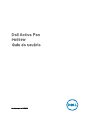 1
1
-
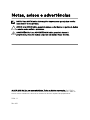 2
2
-
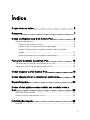 3
3
-
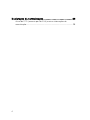 4
4
-
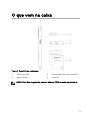 5
5
-
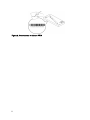 6
6
-
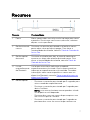 7
7
-
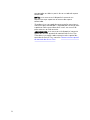 8
8
-
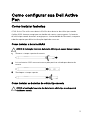 9
9
-
 10
10
-
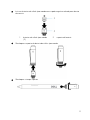 11
11
-
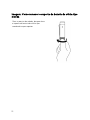 12
12
-
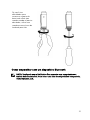 13
13
-
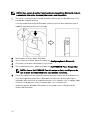 14
14
-
 15
15
-
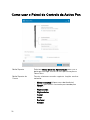 16
16
-
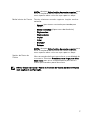 17
17
-
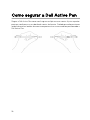 18
18
-
 19
19
-
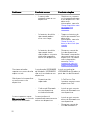 20
20
-
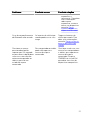 21
21
-
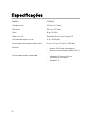 22
22
-
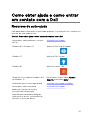 23
23
-
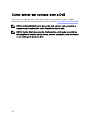 24
24
-
 25
25
-
 26
26
-
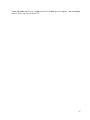 27
27
Artigos relacionados
-
Dell PN557W Guia de usuario
-
Dell PN557W Guia de usuario
-
Dell Latitude 7285 2-in-1 Manual do proprietário
-
Dell Latitude 7285 2-in-1 Manual do proprietário
-
Dell Latitude XT2 Manual do usuário
-
Dell Latitude 5290 2-in-1 Manual do proprietário
-
Dell Latitude XT2 Manual do usuário
-
Dell Latitude XT3 Manual do proprietário
-
Dell Latitude XT3 Manual do proprietário
-
Dell PN579X Guia de usuario